Za shranjevanje skladb na glasbenem CD-ju v format mp3 bomo uporabili program Windows Media player, ki je privzeto že nameščen na Windows sistemih.
Kliknite gumb Start in med programi poiščite Windows Media Player ter ga odprite.
|
Snemanje mp3 iz CD-ja |
|||
|
|
|||
|
|||
|
|||||
 Za shranjevanje skladb na glasbenem CD-ju v format mp3 bomo uporabili program Windows Media player, ki je privzeto že nameščen na Windows sistemih.
|
|||||
|
|||||
 V meniju na levi strani izberite pogon vaše CD enote. V mojem primeru je to črka E: |
|||||
|
|||||
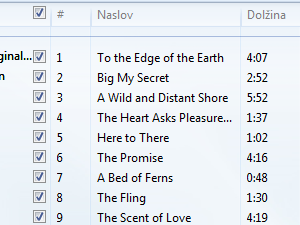 Predvajalnik bo prikazal seznam skladb, ki se nahajajo na CD-ju. |
|||||
|
|||||
 Najprej bomo določili, da želimo shranjevati v formatu mp3. Zgoraj v meniju kliknite Nastavitve kopiranja s CD-ja in izberite možnost Oblika zapisa. |
|||||
|
|
|
|||||
 Izberite možnost MP3. |
|||||
|
|||||
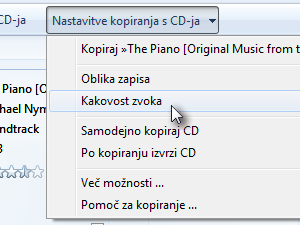 Če želite, lahko nastavite tudi kakovost zvoka shranjene mp3 datoteke.
|
|||||
|
|||||
 Če želite zelo dobro kvaliteto, priporočam izbiro 256 Kb/s. Lahko pa npr. izberete tudi možnost 128 Kb/s, pri kateri bo velikost shranjene mp3 datoteke manjša, kvaliteta pa je tudi pri tej velikosti še vedno solidna. |
|||||
|
|||||
 Sedaj smo končno pripravljeni, da skladbe iz CD-ja shranimo v mp3. Kliknite gumb Kopiraj s CD-ja. |
|||||
|
|||||
 Prikazalo se bo še okno, kjer izberemo, da Ne želimo glasbe zaščititi pred kopiranjem. Obkljukati moramo tudi možnost, da razumemo, da je glasba lahko avtorsko zaščitena. |
|||||
|
|||||
 Pričel se bo postopek shranjevanja v mp3, kar lahko traja nekaj časa. |
|||||
|
|||||
 Ko je postopek zaključen, se shranjene mp3 datoteke nahajajo v mapi Glasba. Do nje pridete, da odprete Raziskovalca datotek in na levi strani v razdelku Knjižnice izberete Glasba. |
|||||
|
|||
|
 |
|||||||
|
||||||||